还不会使用ps制作图层灰度效果吗?今日小编就介绍了ps制作图层灰度效果教程,相信通过学习本篇教程,大家一定会有更多的了解的。
1.首先,导入图片素材后,打开色彩平衡对话框,调整色阶数值为-9,18,-11
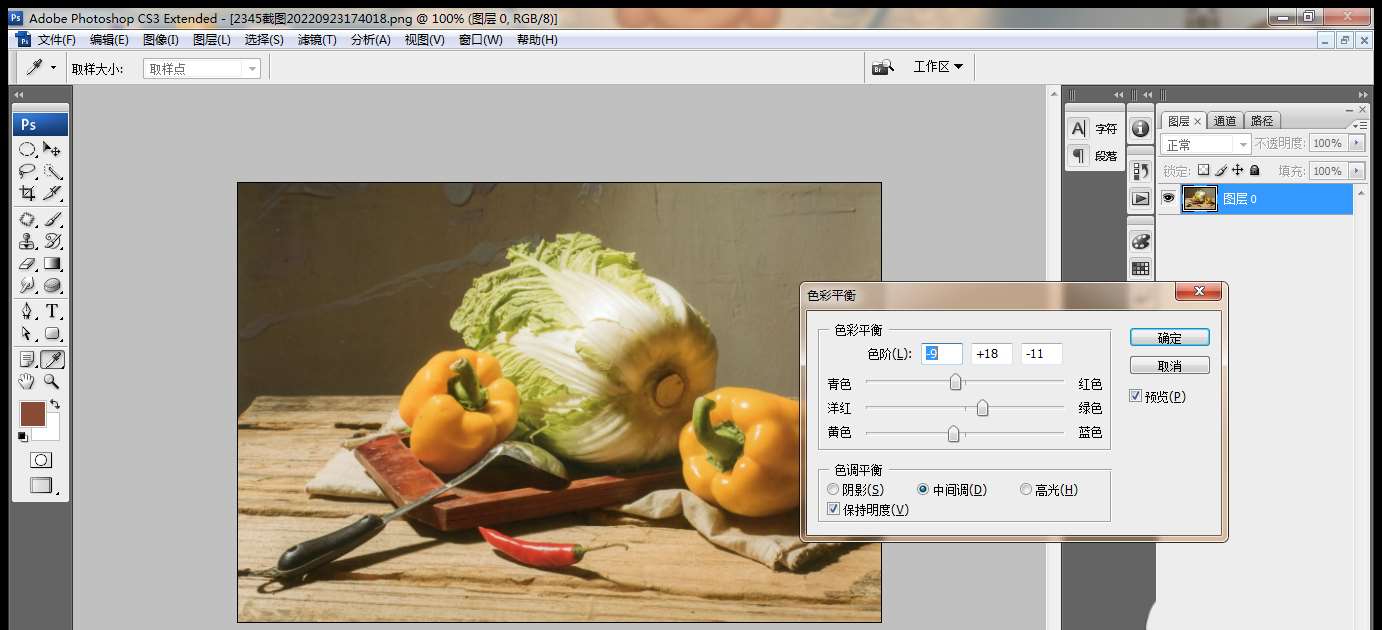
2.随后,如下图所示将饱和度设置为24
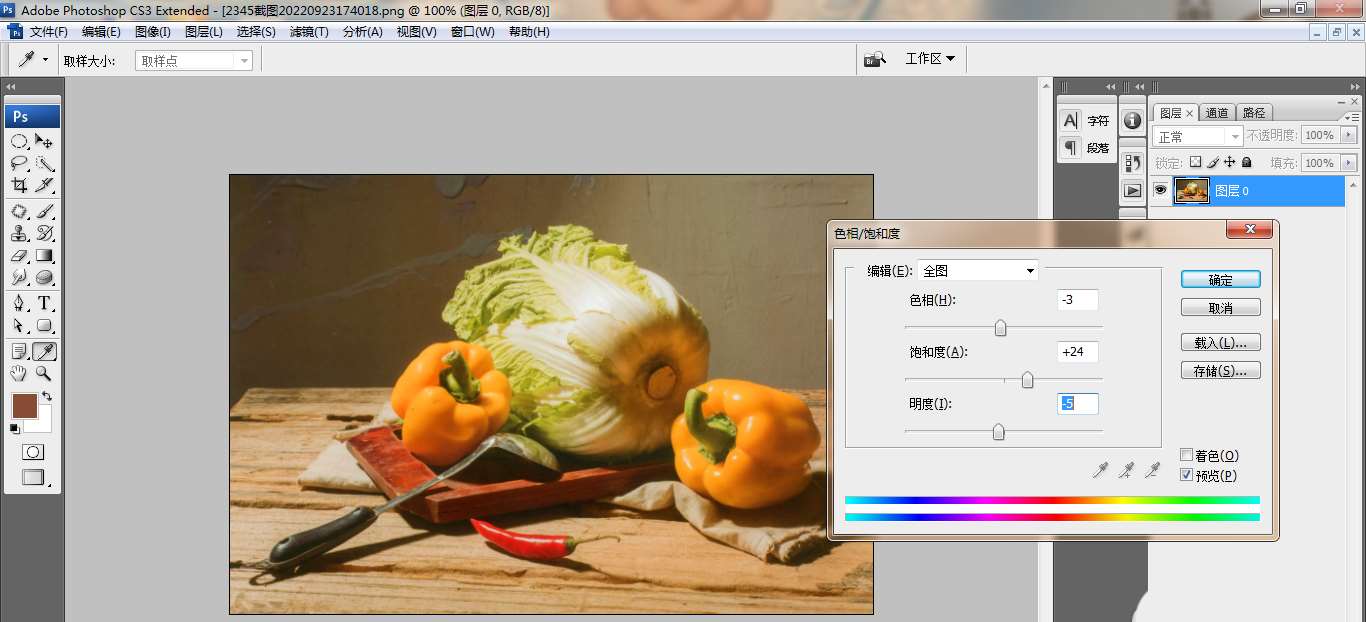
3.然后,复制图层副本,将混合模式改为叠加后,新建渐变映射调整图层,设置渐变色彩滑块

4.接着,重新设置图层混合模式为色相
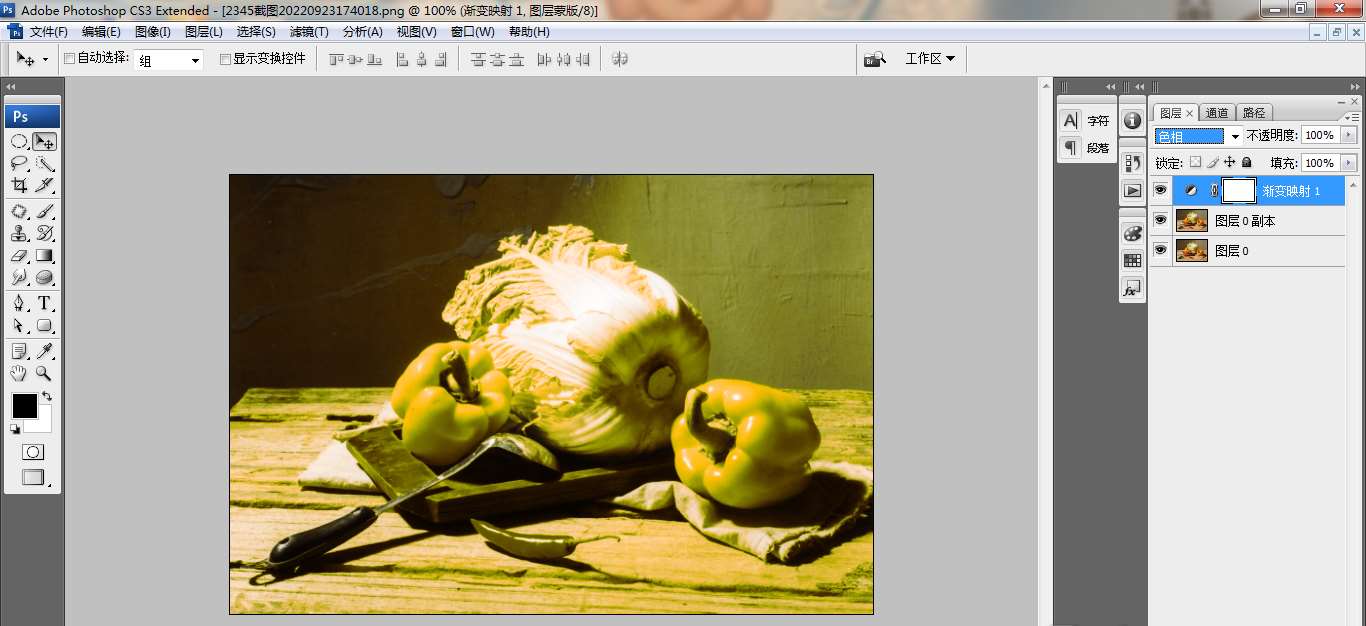
5.然后,依次点击图像菜单下的模式栏目,选择灰度效果,点击不合并更改
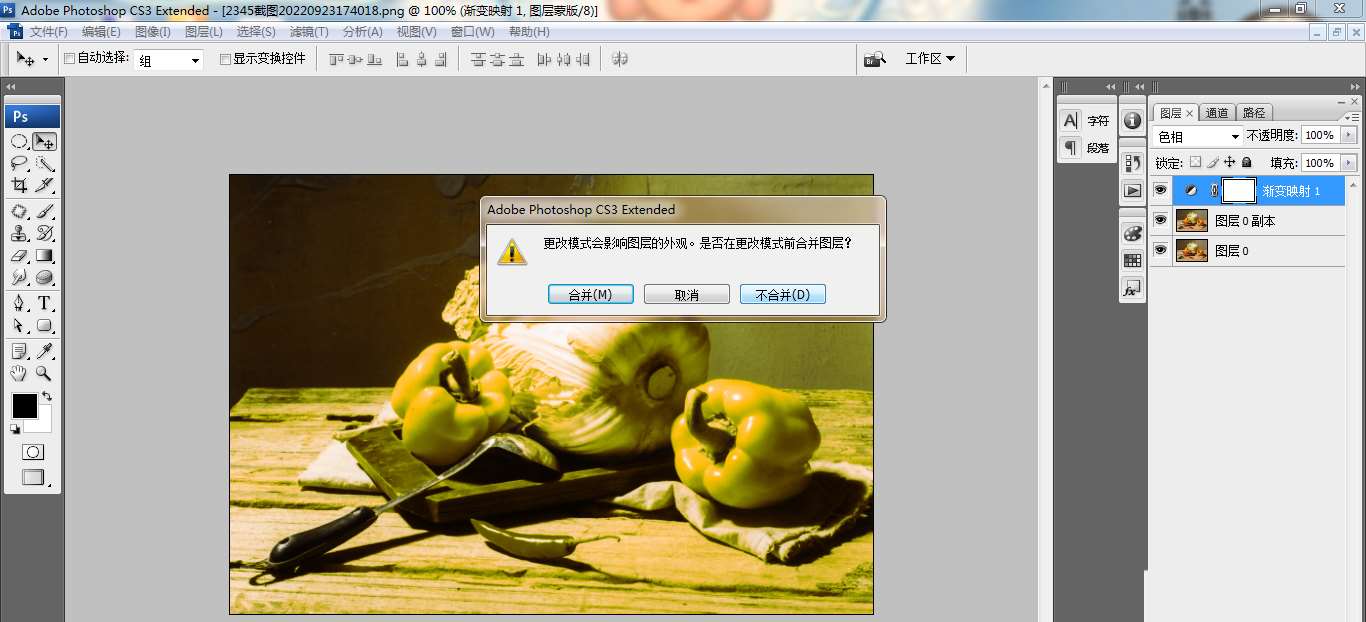
6.最后,将图层混合模式设置为柔光,新建曲线调整图层,调整曲线节点即可
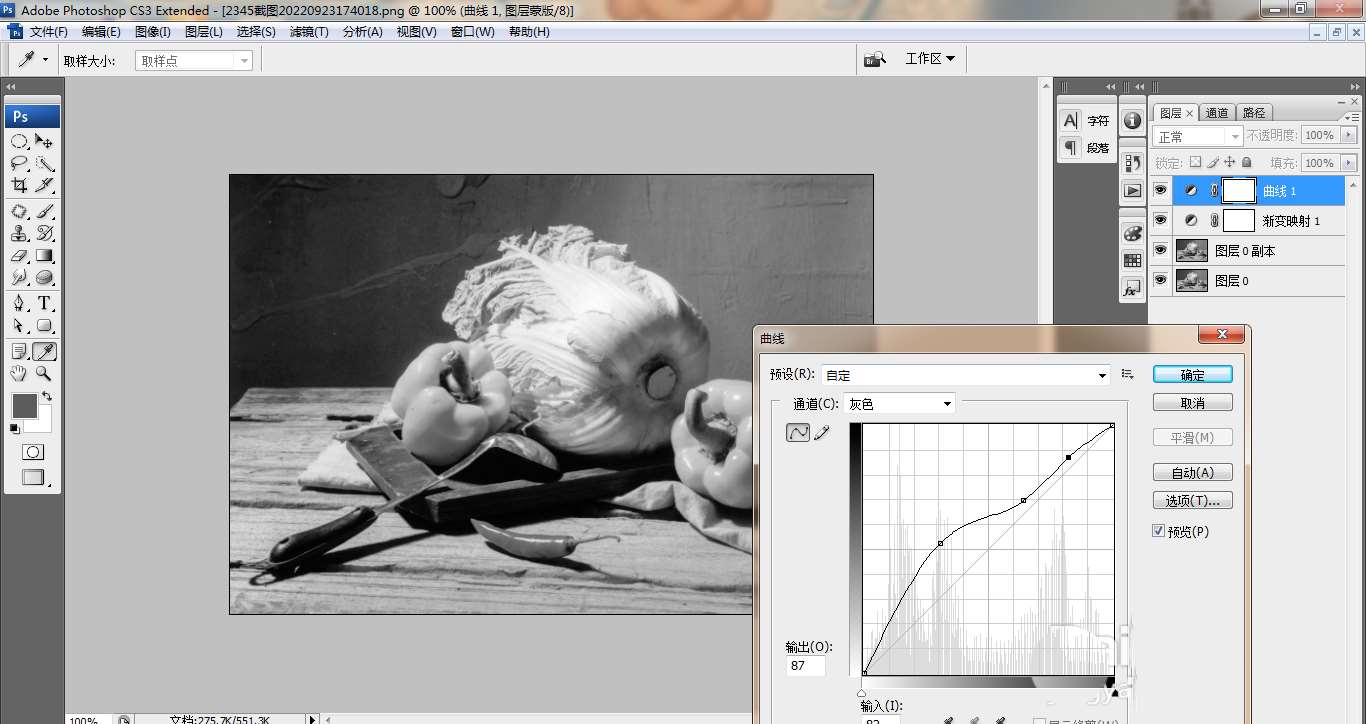
以上就是小编带来的ps制作图层灰度效果教程,还不会的朋友不要错过小编带来的这篇文章哦。



 植物大战僵尸无尽版
植物大战僵尸无尽版 口袋妖怪绿宝石
口袋妖怪绿宝石 超凡先锋
超凡先锋 途游五子棋
途游五子棋 超级玛丽
超级玛丽 地牢求生
地牢求生 原神
原神 凹凸世界
凹凸世界 热血江湖
热血江湖 王牌战争
王牌战争 荒岛求生
荒岛求生 第五人格
第五人格 香肠派对
香肠派对 问道2手游
问道2手游




























